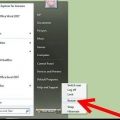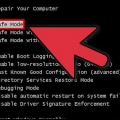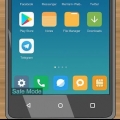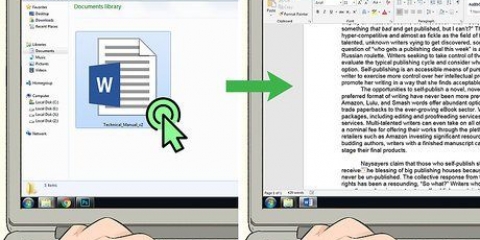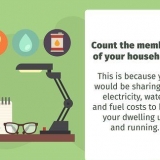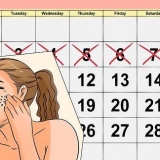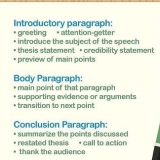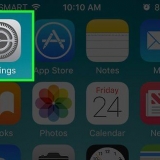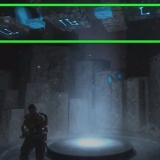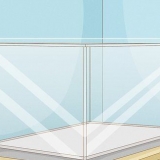Nem todos os programas funcionam no modo de segurança, mas você pode acessar todos os seus arquivos. 10.4 e mais velhos: sua placa de rede não funciona no modo de segurança. Você terá acesso a todos os programas novamente se efetuar login com o procedimento de login normal; para isso você tem que reiniciar primeiro. A única maneira de sair do modo de segurança é reiniciar o computador.
Inicialize seu mac no modo de segurança
Safe Mode, também conhecido como Safe Boot, é uma versão simplificada do sistema operacional OS X. Nesse modo, você pode inicializar seu computador e solucionar problemas ou salvar documentos se o sistema operacional normal não inicializar. É muito fácil inicializar seu Mac no modo de segurança; você pode fazer isso com o teclado ou digitando um comando no Terminal.
Degraus
Método1 de 2:Usando o teclado

1. Desligue o seu Mac. Você deve inicializar a partir de um Mac que foi desligado antes de poder entrar no modo de segurança.

2. Ligue o seu Mac.

3. Mantenha pressionada a tecla Shift ao ouvir o toque de inicialização. Se você tem deficiência auditiva, preste atenção quando a tela ficar cinza.

4. Mantenha pressionada a tecla Shift até que o logotipo da Apple apareça. Você pode soltar a tecla quando vir o logotipo.

5. Aguarde o OS X inicializar no modo de segurança. Isso pode demorar um pouco mais do que o normal porque seu Mac está verificando a estrutura de pastas.

6. Conecte-se. Agora você deve fazer login com seu nome de usuário e senha. Você vê as palavras "Modo de segurança" no canto superior direito da tela de login.
No modo de segurança, você sempre precisa fazer login. Mesmo se você "Faça login automaticamente" você terá que digitar sua senha no modo de segurança.

7. Reinicie novamente para retornar ao modo normal. Quando terminar o modo de segurança, você pode reiniciar o Mac normalmente; seu computador agora inicializará no modo normal.
Método 2 de 2: Usando o Terminal

1. Terminal aberto. Você pode encontrar isso na pasta "Serviços de utilidade pública".

2. modelo .sudo nvram boot-args="-X"e pressione retornar. Digite sua senha, se solicitado.

3. Reinicie seu computador. Seu computador agora inicializará automaticamente no modo de segurança.

4. Conecte-se. Agora você deve fazer login com seu nome de usuário e senha. Você vê as palavras "Modo de segurança" no canto superior direito da tela de login.
No modo de segurança, você sempre precisa fazer login. Mesmo se você "Faça login automaticamente" você terá que digitar sua senha no modo de segurança.

5. Abra o Terminal no modo de segurança se quiser retornar ao modo normal.

6. modelo .sudo nvram boot-args=""e pressione retornar. Digite sua senha, se solicitado.

7. Reinicie seu computador. Seu computador agora iniciará normalmente.
Pontas
Artigos sobre o tópico "Inicialize seu mac no modo de segurança"
Оцените, пожалуйста статью
Similar
Popular